Volumio와 Tidal을 빠르고 쉽게 시작하기 위한 기본 설정
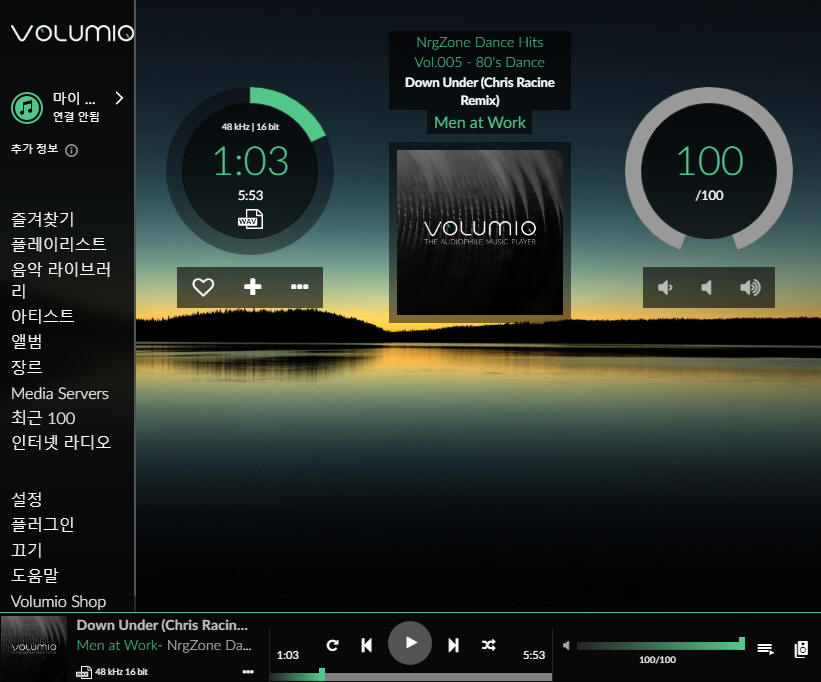
이 글은 서병익오디오 m-1 MK1/MK2 사용자를 위해 작성하였습니다.
m-1에 설지된 Volumio와 이와 함께 사용할 Tidal을 처음 사용하는 유저들이 Volumio 및 Tidal 설치 후
만나는 화면이 모두 영문으로 되어 있어 사용법과 설정을 어떻게 해야 하는지 어려워 한다는 서선생님의
말씀이 있었습니다.
다행히 Volumio는 완벽하게 한글을 지원하고 있어 간단한 설정만 해주면 쉽게 Volumio를 사용할 수 가
있습니다. (Volumio_ver 2.917 기준)
더불어 Tidal은 본 설명서 대로 따라 하신다면 무난하게 사용할 수 있겠습니다. (Tidal_ver 2.510 기준)
글의 내용은 다음 항목으로 구성되어 있습니다.
1. Volumio 접속 (Web UI 연결)
2. Volumio 최초 연결 화면에서 설정 하기
3. Volumio 기본 화면에서 설정 하기
4. Volumio 메인 WEB-UI 페이지
5. Volumio에서 KBS 클래식 라디오 듣기
6. Tidal 사용을 위한 유료 Volumio 가입 하기
7. Tidal 사용자를 위한 기본 설정
1. Volumio 접속 (Web UI 연결)...
- PC 또는 태블릿, 스마트폰 등의 웹 브라우저가 있는 모든 장치에서 Volumio에 접속할 수 있습니다.
※ Volumio는 Google 크롬에 최적화 되어 있어 Google 크롬 브라우저를 권장합니다.
- Volumio 화면은 인터넷 웹 브라우저에 볼루미오의 IP 주소를 입력하여 액세스할 수 있습니다.
※ IP 주소를 찾으려면 스마트기기 어플 인 핑을 실행 하거나 PC의 공유기 설정 화면에서 확인 가능합니다.
만약 Volumio IP를 찾기 어렵다면 인터넷 브라우저 주소 입력란에 http://volumio.local 을 입력 하면
Volumio UI 가 실행됩니다.
이 기능은 Android 장치에서는 사용할 수 없지만 Mac 및 iOS 또는 Windows에서는 작동합니다.
2. Volumio 최초 연결 화면에서 설정 하기...
Volumio를 설치한 후 정상적으로 접속하였다면 빠른설정 화면이 나타나게 됩니다.
전부 8단계의 설정을 진행하게 되는데 여기서 다음 5단계만 설정을 하면 됩니다.
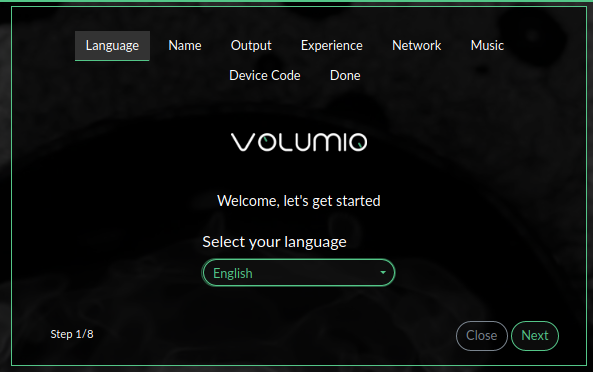
① Language(언어): 언어설정을 합니다. 한국어를 선택합니다.
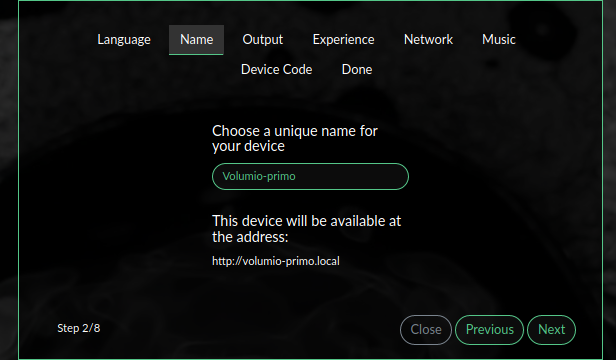
② Name(이름): 장치의 이름을 선택합니다. 기본 값(VOLUMIO)을 그대로 둡니다.
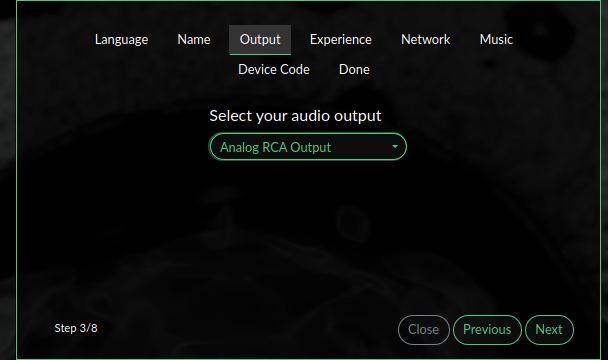
③ Output(출력): 볼루미오에 연결된 출력장치인 DAC를 선택합니다.
m-1과 연결된 DAC를 찾아 등록해 줍니다.
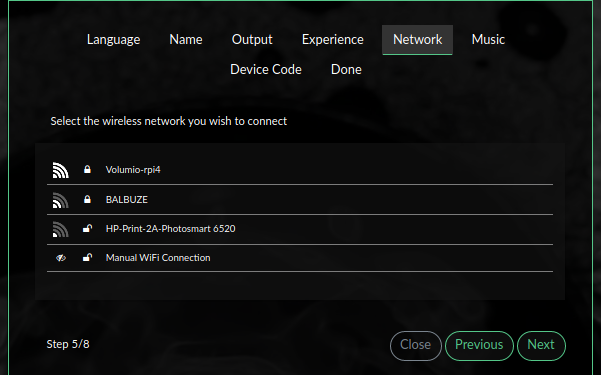
④ Network(네트웤): 와이파이 등 무선 연결 설정을 합니다.
사용자의 무선(WiPi) 네트워크를 찾아 등록해 줍니다.
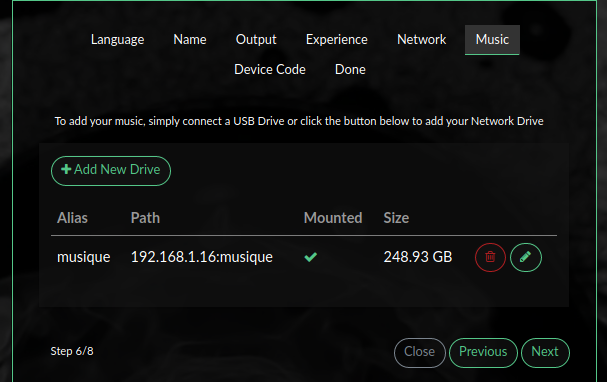
⑤ Music(음악): USB에 연결된 NAS 드라이브 또는 네트웤에 있는 음원 드라이브를 설정합니다.
추가 [Add New Drive] 버튼을 눌러 m-1에 연결된 네트웤 드라이브 또는 NAS 시스템을 등록해 줍니다.
※ USB에 연결된 외장 하드디스크는 볼루미오 가 자동으로 인식을 하여 등록을하게 됩니다.
그외
종료합니다.
이렇게 다 섯 가지 항목만 설정을 하게 되면 외장하드 또는 NAS 시스템에 있는 음원을 볼루미오를 통해
들을 수 있게 됩니다.
3. Volumio 기본 화면에서 설정 하기...
만약 Volumio 설치 후 빠른설정을 건너 뛰었다면 기본 화면에서 설정을 진행하셔야 합니다.
기본 화면은 모두 영문으로 되어 있어 다소 혼란스러울 수 있습니다.
이부분 때문에 어려워 하시는데 제일 먼저 설정을 해야할 부분이 Language(언어) 설정 입니다.
- Settings -> Appearance -> Language 항목에서 「한국어」를 선택 후 [Save]를 눌러 줍니다.
이 후 화면에 보이는 모든 영문이 한글로 출력 됩니다.
※ 만약 한글과 영문이 섞여서 보인다면 키보드의 [F5] 키를 눌러 '새로고침' 해줍니다.
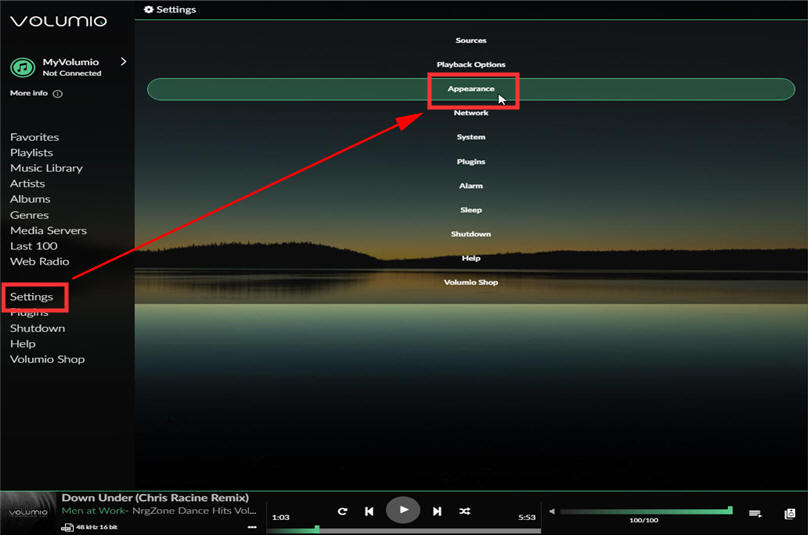
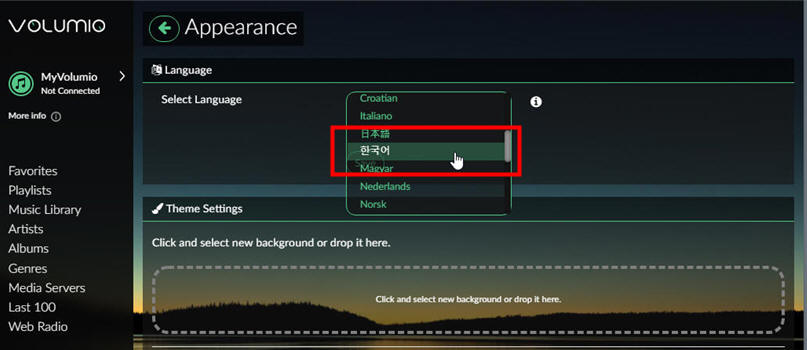
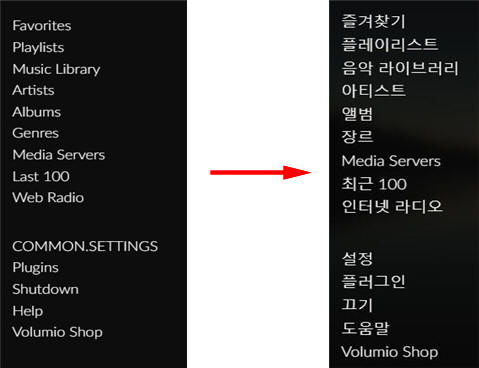
한글이 정상적으로 적용되었다면 위 화면처럼 기본화면 메뉴 가 바뀌게 됩니다.
이제 부터는 거의 모든 내용이 한글로 나타나게 되며, 볼루미오를 이렇게 한글로 바꾸어 놓아야
쉽게 설정을 진행할 수 있게 됩니다.
![]() Tip ... 도움받기
Tip ... 도움받기
Volumio 사용 중 또는 설정할 때 무슨 내용인지 궁금하거나 그 뜻을 이해하기 어려울 경우 가 있게됩니다.
이런 경우를 위해 볼루미오는 중요 부분에 친절하게도 자세한 설명을 해놓았습니다.
그 설명을 보려면 아래 그림에서 처럼 [i] 를 클릭 하시면 도움을 받을 수 있습니다.
![]() Tip ... 업데이트 및 초기화
Tip ... 업데이트 및 초기화
Volumio는 실시간 업데이트를 지원하고 있습니다. 또한 사용 중 데이터 가 엉켜 에러 가 나거나
설정 진행 중 잘 못 건드린 부분이 있어 에러 가 난다면 [공장 초기화]를 통해 바로 잡을 수 있도록
해놓았습니다.
※ 업데이트 또는 초기화를 할 경우 진행 오류를 방지하기 위해 한글을 영문으로 변경한 후 하도록 합니다.
설정 -> 모양 -> 언어 선택 항목에서 기본 설정인 English 로 변경한 후 진행할 것을 권장합니다.
설정 -> 시스템 설정 -> 시스템 업데이트 항목으로 이동합니다.
- 업데이트 확인 버튼을 누르면 새 버전이 있는지 확인하여 실시간으로 업데이트를 진행하게 됩니다.
- 공장 초기화 버튼을 누르면 모든 설정이 최초 설치 상태로 되돌아가게 됩니다.
![]() Tip ... 버퍼 크기 설정
Tip ... 버퍼 크기 설정
인턴넷 스트리밍을 통해 음악을 듣다 가 끊김 현상이 지속적으로 발생 한다면 버퍼 크기를 늘려 줍니다.
한번에 한 단계 씩 올려 보고 최적점을 찾으면 되며, 그래도 끊김이 개선이 되지 않는 다면 만약 Volumio 가
와이파이를 통해 무선으로 연결 되었다면 유선으로 변경하도록 합니다.
※ 가급적 기본 설정인 2MB를 권장합니다.
설정 -> 재생 옵션 -> 일반 재생 옵션 항목으로 이동합니다.
![]() Tip ... 볼륨 설정
Tip ... 볼륨 설정
Volumio는 오디오 품질을 극대화하도록 설계되었습니다. 이상적으로는 완벽한 비트 재생이 가능합니다.
어떤 사람들은 청취자가 재생 볼륨을 제어할 수 있도록 허용하면 비트 퍼펙트 이상을 포기한다고 말하지만 모든
상황에서 옳은 것은 아닙니다.
볼륨을 조절하는 두 가지 방법이 있습니다.
- 소프트웨어 믹서: 오디오 스트림이 원하는 볼륨 변경을 얻기 위해 조작됩니다. 이로 인해 스트림이
완벽하지 않고 음질이 저하됩니다.
- 하드웨어 믹서: 일부 DAC(전부는 아님)에는 볼륨을 변경하는 데 사용할 수 있는 내부 저항 어레이가
있습니다. 이 모드에서는 오디오 스트림을 완벽하게 유지하면서 볼륨을 변경할 수 있으며 오디오 품질
저하를 방지할 수 있습니다.
최상의 사운드 및 볼륨 컨트롤 을 얻는 방법
Volumio는 DAC에 하드웨어 믹서가 있는지 감지하고 자동으로 활성화할 수 있습니다.
DAC가 지원하지 않는 경우 Volumio에서 소프트웨어 믹서를 활성화할 수 있습니다.
이 설정은 Volumio 재생화면의 볼륨제어 버튼과 연동이 되어 있어 사용 가부에 영향을 미칩니다.
설정 -> 재생 옵션 -> 볼륨 옵션 항목으로 이동합니다.
믹서 유형 선택에서
- 없음 = 볼륨 조절 없음. (재생화면의 볼륨제어 버튼 사용 불가)
- 소프트웨어 = 볼륨 컨트롤이지만 오디오 품질 손실. (재생화면의 볼륨제어 버튼 사용 가능)
- 하드웨어 = 품질 저하 없이 볼륨을 변경할 수 있는 기능을 제공 하지만 DAC 또는 Net Player 같은
하드웨어에 볼륨 조절 기능이 있는 경우만 사용 가능. (재생화면의 볼륨제어 버튼 사용 불가)
※ 음질 손실 없이 음악을 듣고 싶다면 믹서 유형 선택을 [없음] 으로 선택하고 볼륨 조절은 앰프에서
하는 것을 권장 합니다. 만약 재생화면의 볼륨제어 버튼을 사용 하시고자 한다면 볼륨 레벨을 최대인
100 에 두고 최종 출력 레벨은 앰프의 볼륨으로 조절 하시기 바랍니다.
![]() Tip ... 리샘플링 설정
Tip ... 리샘플링 설정
오디오 리샘플링 스위치를 ON 하면 설정을 할 수 있는 메뉴가 나타 납니다.
- 각각의 항목을 설정할 때는 자신의 DAC 가 지원하는 범위 이내로 설정을 해야 합니다.
- 이 기능은 m-1에 연결된 외장 하드 또는 NAS의 PCM 형식 음원만 리샘플링이 가능하며 인터넷 스트리밍
음원 및 DSD 음원은 리샘플링 기능이 지원이 되지 않습니다.
※ 리샘플링은 낮은 등급의 음원을 소프트웨어 적으로 신호를 확장시키는 것 이므로 기기의 성능에 따라
끊김이 발생 하거나 원음보다 음질이 떨어질 수 있습니다.
설정 -> 재생 옵션 -> 오디오 리샘플링 항목으로 이동합니다.
※ Volumio는 거의 모든 설정을 자동으로 하게 됩니다.
그러므로 사용자가 직접 설정을 해야하는 언어선택, 음원기기 연결, 출력장치 선택, 무선 네트워크 설정을
제외 하고는 볼루미오 기본설정을 그대로 유지할 것을 권장합니다.
4. Volumio 메인 WEB-UI 페이지...
Volumio에 연결하는 데 사용하는 장치에 따라 데스크톱 페이지 또는 모바일 페이지가 표시됩니다.
둘 다 동일한 기능을 제공하지만 메뉴 구성에 약간의 차이 가 있습니다.
모바일 기기의 볼루미오 화면에서 설정을 하고자 한다면 우측 하단의 기어모양 아이콘을 터치 합니다.
여기서는 PCFi를 위한 데스크탑 화면을 기준으로 설명 하겠습니다.
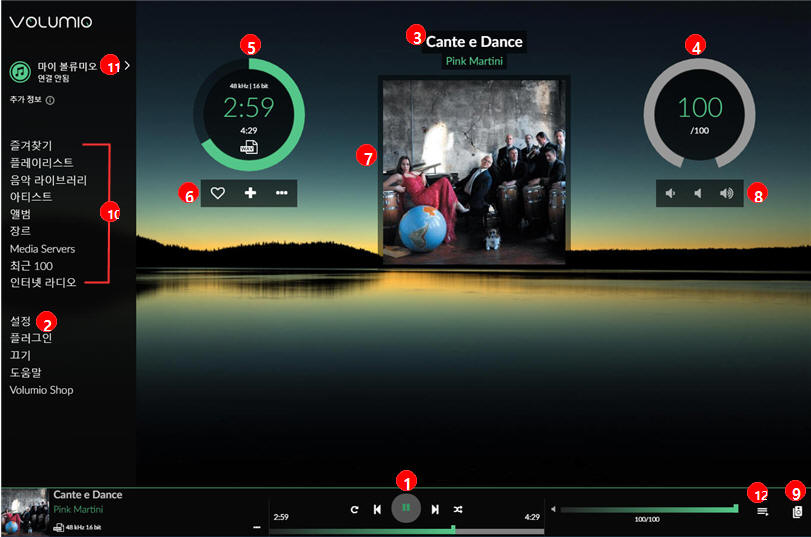
① 재생 제어 버튼
- 재생/중지
- 이전 트랙으로 이동
- 다음 트랙으로 이동
- 반복재생
- 무작위 재생
② 설정
이것을 클릭하면 Volumio에 대한 모든 설정이 포함된 메뉴가 열립니다.
- 소스 : 음원(NAS 및 USB 장치) 및 앨범 아트 관리.
- 재생 : 출력 장치 설정 (dac, 믹서, 리샘플링).
- 모양 : Volumio 화면에 출력 될 언어, 이미지 배경 또는 색상 설정.
- 네트워크 : WiFi, 이더넷, DNS 설정 및 핫스팟 제어.
- 시스템 : 장치 이름을 지정하고, 버전 번호를 확인하고 가능한 경우 업데이트하고, 시스템을
초기화 하고, Volumio에 대한 크레딧을 확인.
- 플러그인 : 스트리밍 서비스(Spotify 등), gpio 관리, 이퀄라이저, 인터넷 라디오와 같은 기능을
Volumio에 추가하려면 여기서 설치.
- 알람 : 지정한 플레이 리스트에서 음악을 재생하는 On 기능만 지원.
- 수면 : 지정한 시간에 음악 재생이 중단 됨.
- 종료 : 장치를 올바르게 중지하거나 재부팅하는 곳.
- 도움말 : 온라인 도움말 링크.
- Volumio Shop : 호환되고 좋은 소리의 하드웨어를 찾을 수 있는 Volumio 상점 링크.
③ 트랙 정보 영역
현재 재생 중인 트랙의 메타데이터 출력 합니다.
- 첫 번째 줄 : 앨범 이름
- 두 번째 줄 : 트랙 제목
- 세 번째 줄 : 아티스트 이름
④ 볼륨 조절
- 내부 값 : 현재 볼륨 레벨
- 외부 원 : 그래픽 볼륨 레벨. 호를 클릭하여 볼륨을 변경합니다.
⑤ 타이머 영역
현재 재생 중인 트랙에 대한 기타 정보 출력 합니다.
- 첫 번째 줄 : 샘플 속도 / 비트 해상도
- 두 번째 줄 : 경과 시간
- 세 번째 줄 : 총 기간
- 네 번째 줄 : 소스 추적
⑥ 트랙 관리 제어
- 왼쪽 : 즐겨찾기에 추가
- 중간 : 재생 목록에 추가
- 오른쪽 : 이동 - 아티스트/앨범 - 트위터 - MyVolumio Superstar 크레딧 메타데이터
⑦ 앨범 아트 표시
가능한 경우 재생된 트랙 또는 웹라디오의 앨범 아트를 표시합니다.
⑧ 볼륨 조절 버튼
볼륨 조절 버튼의 사용가능 여부는 설정 -> 재생 옵션 -> 볼륨 옵션 항목의 '믹서 타입' 설정과 연동됩니다.
믹서 타입이 '소프트 웨어' 로 설정되어 있어야만 버튼 제어가 가능합니다.
- 왼쪽 : 낮은 볼륨
- 중간 : 음소거
- 오른쪽 : 더 높은 볼륨
⑨ 멀티룸 구역
여기에는 네트워크에서 사용 가능한 모든 Volumio 장치와 재생 중인 장치가 표시됩니다.
Volumio를 다른 장치에 연결하려면 여기를 클릭하여 해당 장치를 선택 합니다.
⑩ 찾아보기
음원 재생과 관련한 메뉴.
여기를 클릭하면 설치된 플러그인/옵션에 따라 NAS, USB 디스크, webradio, Spotify, Youtube
시스템에서 사용 가능한 모든 음악이 표시됩니다.
⑪ 마이볼루미오
마이볼루미오 설정
⑫ 대기열
여기를 클릭하면 현재 재생 대기 중인 모든 트랙이 표시됩니다.
![]() Tip ... 메인 화면을 룬(RuneAudio) 스타일로...
Tip ... 메인 화면을 룬(RuneAudio) 스타일로...
볼루미오를 처음부터 사용한 사용자라면 상관이 없겠지만 룬오디(RuneAudio)를 사용하다 가 볼루미오로
전환한 사람이라면 메인화면 좌측에 메뉴항목이 펼쳐 져 있어 다소 낮설고 어수선 함을 느낄 수 있다.
볼루미오도 룬오디오처럼 깔끔한 메인 화면으로 만들 수 있다.
설정 -> 모양 항목으로 이동합니다.
제일 아래로 이동하여 [배경 이미지 색상 선택] 및 [사용자 인터페이스 레이아웃 디자인] 을 다음 그림과
같이 수정을 합니다.
▶ 1단계: 배경 이미지 색상 선택
①에 색상 코드 #0088cc 를 입력 합니다. (또는 #0088cc 복사하여 붙여넣기 합니다.)
② √ 를 눌러 적용을 시킵니다.
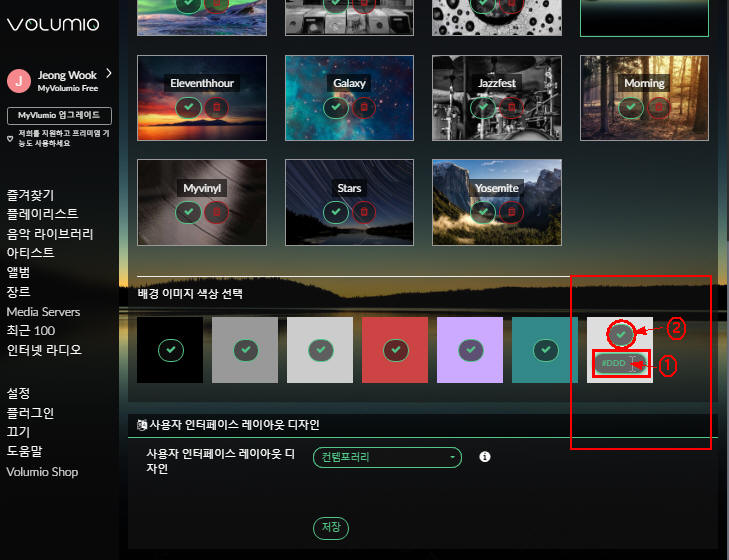
▶ 2단계: 사용자 인터페이스 레이아웃 디자인 변경.
컨템포러리를 클래식으로 변경한 후 [저장] 버튼을 눌러 줍니다.
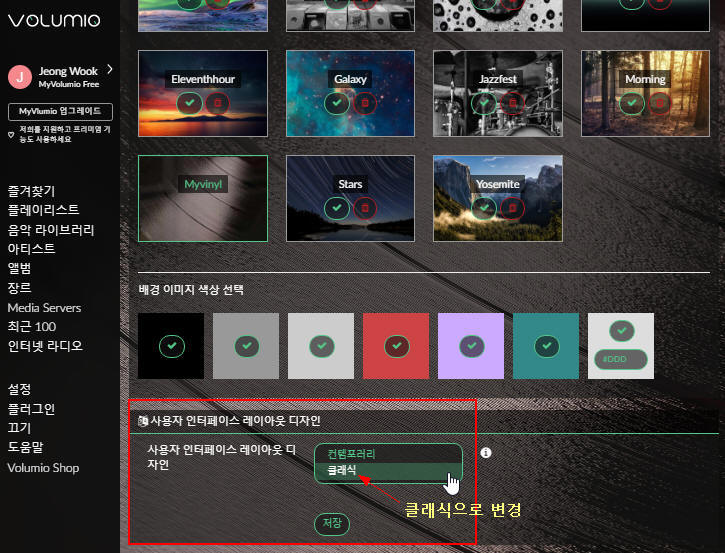
변경 내용을 저장한 후 화면 좌측 상단의 'VOLUMIO' 글을 클릭 하면 메인 화면으로 이동하게 됩니다.
그러면 아래 그림과 같이 룬오디오 형식으로 메인 화면이 바뀌어 있을 겁니다.
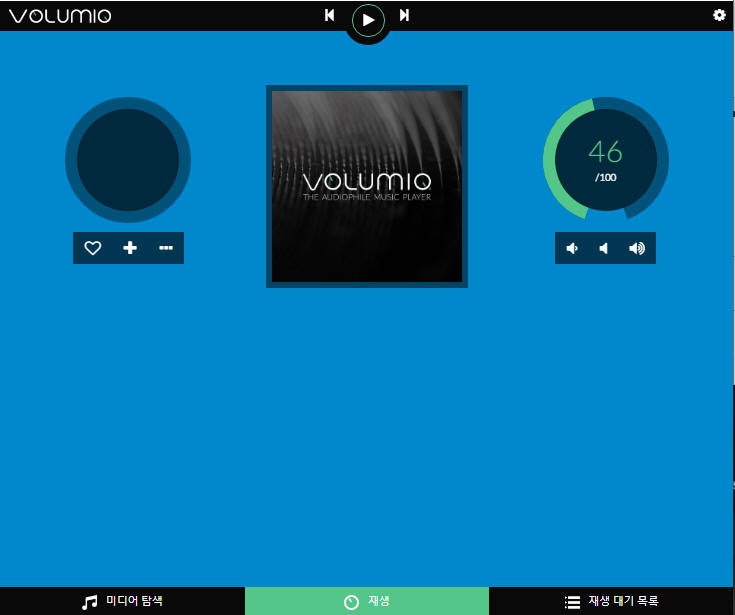
▶ 변경된 화면에서 설정 및 메뉴 열기
메인 화면 변경 전 좌측에 있던 메뉴 항목은 모두 숨겨진 상태 이므로 화면 우측 상단의 기어 모양 아이콘을
클릭하게 되면 나타나게 됩니다. (RuneAudio와 동일 합니다.)
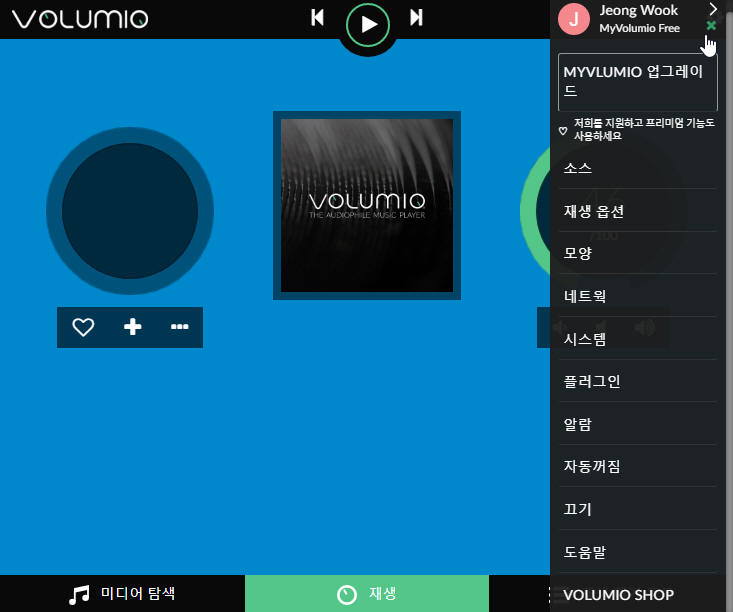
5. Volumio에서 KBS 클래식 라디오 듣기...
- 인터넷 라디오 항목으로 이동합니다.
- 여기서 내 인터넷 라디오 열의 우측 끝에 있는 ⋮ 기호를 클릭(터치) 합니다.
- 인터넷 라디오 추가 를 클릭(터치) 합니다.
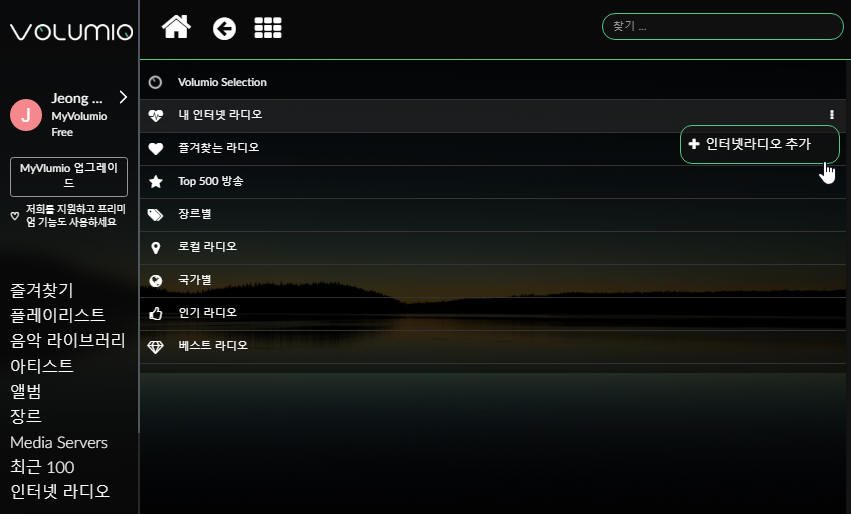
- 창이 열리면 이름 란에는 방송국 이름을, URL란에는 다음 url을 복사해 넣어주고 [추가]를 누릅니다.
* KBS 클래식 FM: http://serpent0.duckdns.org:8088/kbs1fm.pls
* KBS 쿨 FM: http://serpent0.duckdns.org:8088/kbs2fm.pls
* KBS 1라디오: http://serpent0.duckdns.org:8088/kbs1radio.pls
* KBS 2라디오: http://serpent0.duckdns.org:8088/kbs2radio.pls
* MBC FM4U: http://serpent0.duckdns.org:8088/mbcfm.pls
* MBC 표준 FM: http://serpent0.duckdns.org:8088/mbcsfm.pls
* SBS 파워 FM: http://serpent0.duckdns.org:8088/sbsfm.pls
* SBS 러브 FM: http://serpent0.duckdns.org:8088/sbs2fm.pls
* Linn Classic: http://opml.radiotime.com/Tune.ashx?id=s122116
* Linn Jazz: http://opml.radiotime.com/Tune.ashx?id=s122120
* Linn Radio: http://opml.radiotime.com/Tune.ashx?id=s122119
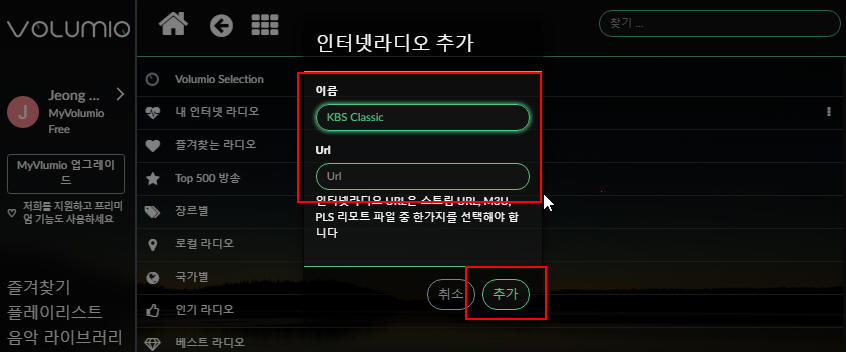
![]() Tip ... Volumio에 있는 라디오 '즐겨찾는 라디오' 등록
Tip ... Volumio에 있는 라디오 '즐겨찾는 라디오' 등록
Volumio의 인터넷 라디오에 들어 가 보면 이미 장르별, 시대별, 국가별 등 다양한 라디오 방송이
등록이 되어 있는 것을 볼 수 있습니다. 하지만 아쉽게도 모두 청취가 가능한 것은 아닙니다.
주~욱 훑어 보다 가 마음에 드는 방송이 있다면 '즐겨찾는 라디오'에 등록을 해주면 나중에 쉽게
그 방송을 찾아 들을 수 있습니다.
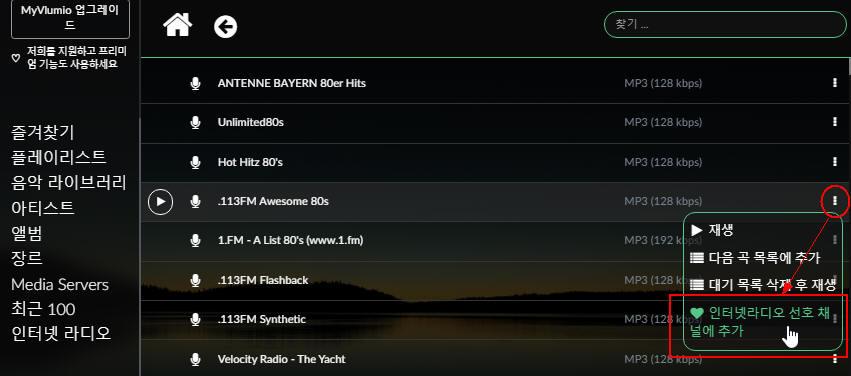
위 그림에서 처럼 방송이 되는 라디오를 찾았다면 우측 끝에 있는 ⋮ 기호를 클릭(터치) 하여
'인터넷라디오 선호 채널에 추가'를 선택하면 '즐겨찾는 라디오'에 등록되게 됩니다.
6. Tidal 사용을 위한 유료 Volumio 가입 하기...
볼루미오를 설치하고 나면 대부분의 사용자는 타이달을 사용 하고자 합니다.
하지만 타이달은 유료 볼루미오에서만 접속이 가능 하므로 타이달을 사용 하고자 한다면 먼저
볼루미오 계정을 만든 후 유료 라이센스를 구입해야 하며, 그 다음으로 타이달 사용을 위한 라이센스를
별도로 취득 하여야 합니다.
볼루미오 유료 서비스 신청은 다음 절차대로 진행이 됩니다
- 아래 그림에서 처럼 볼루미오 매인 화면 좌측 상단의'마이 볼루미오' 를 누릅니다.
※ 매인 화면을 클래식 스타일로 변경 하였다면 우측 상단의 기어 모양 아이콘을 누릅니다.
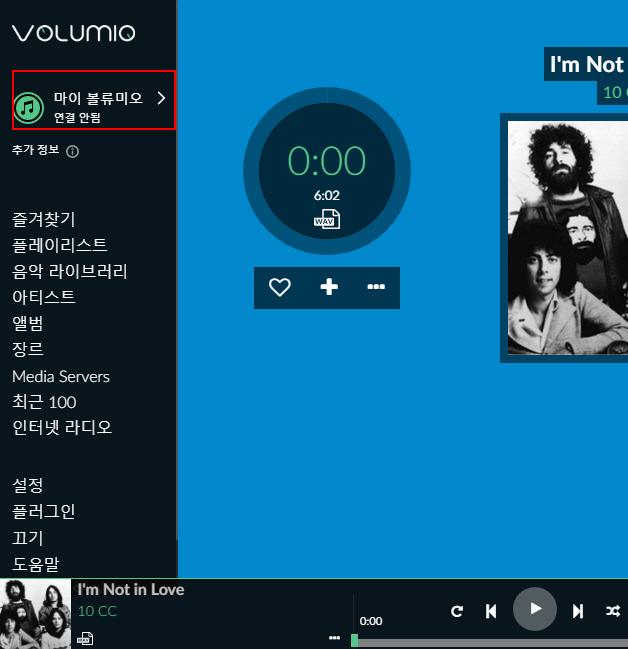
- [가입]을 눌러 볼루미오에 계정을 등록 합니다.
- 각 항목에 입력 후 [가입]을 눌러 계정 등록을 완료 합니다.
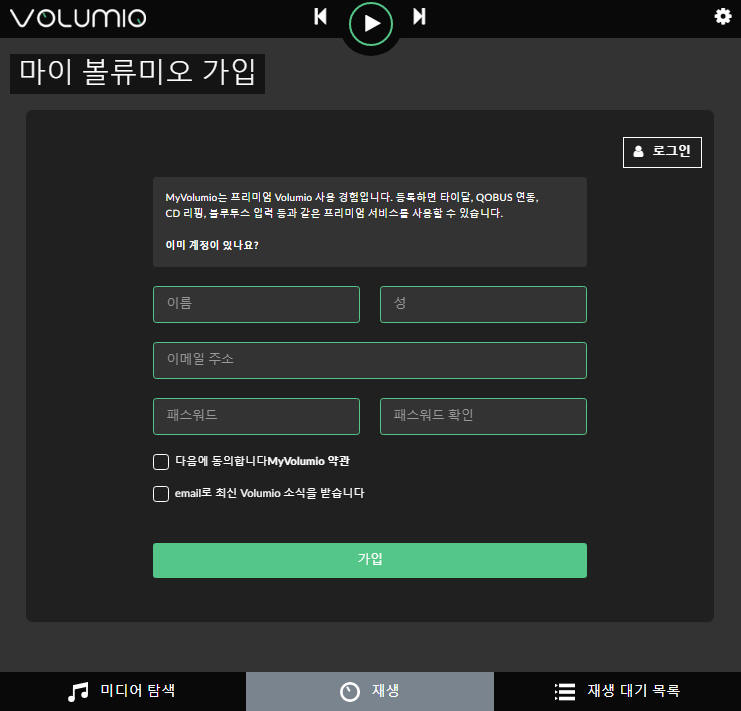
계정 등록이 되고 나면 유료 라이센스 취득을 위한 결재를 진행하게 됩니다.
15일 간 무료로 사용할 수 있지만 결재 할 카드 정보를 입력 하여야만 가능 합니다.
- 현재 플랜이 FREE로 되어 있습니다. 아래 [플랜 변경]을 누릅니다.
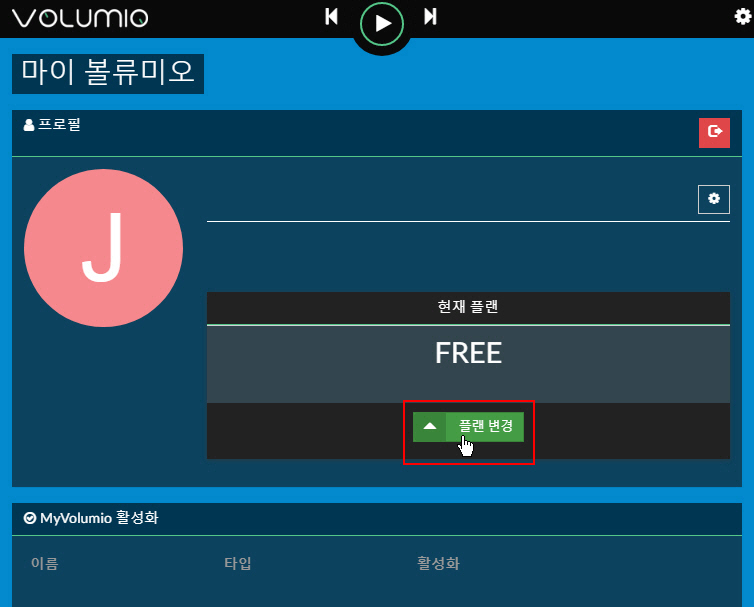
- 유료 패키지는 기기 1대 설치와 6대 설치용의 2가지로 나누어지게 됩니다.
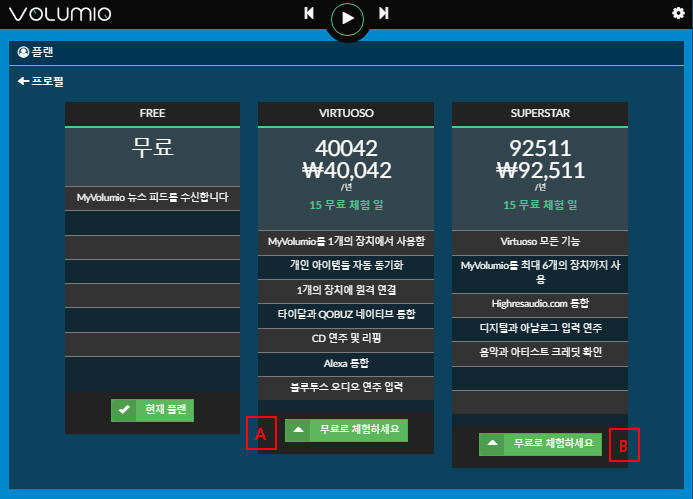
- [무료로 체험 하세요]를 누릅니다.
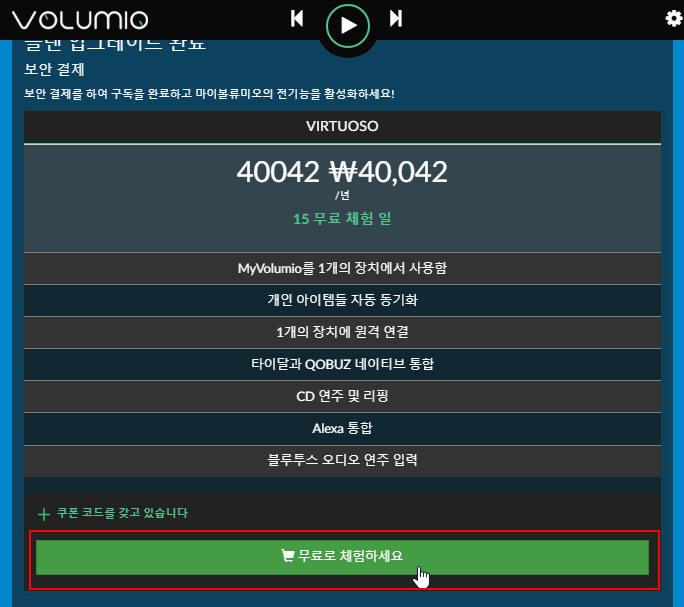
※ 이미 라이센스를 가지고 계신다면 +쿠폰 코드를 갖고 있습니다 를 눌러 코드를 입력 하시면 됩니다.
- 지역 선택창에서 South Korea 선택 하고, 카드정보 입력 창이 열리면 각 항목에 입력 후 [Start Your free Trial]을
누르면 볼루미오 유료 가입이 완료 됩니다.
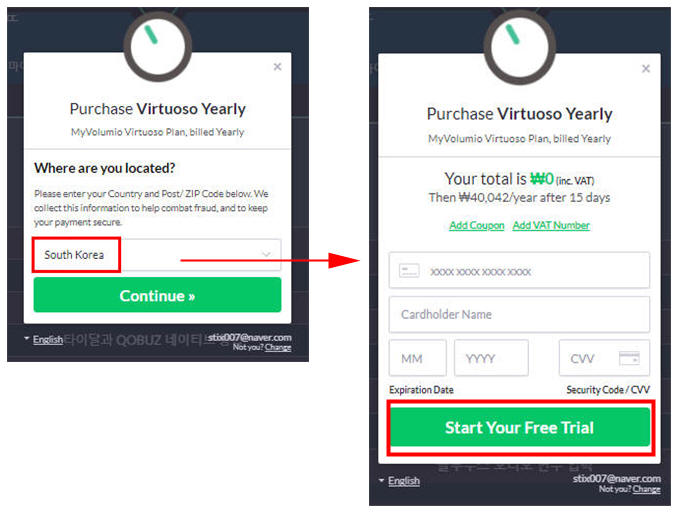
- 볼루미오를 유료로 전환 하였다면 타이달을 사용 할 수 있으며 설정 -> 소스의 기능 제어 항목에
있는 Tidal Connect 가 On 되어 있는 것을 확인할 수 있습니다.
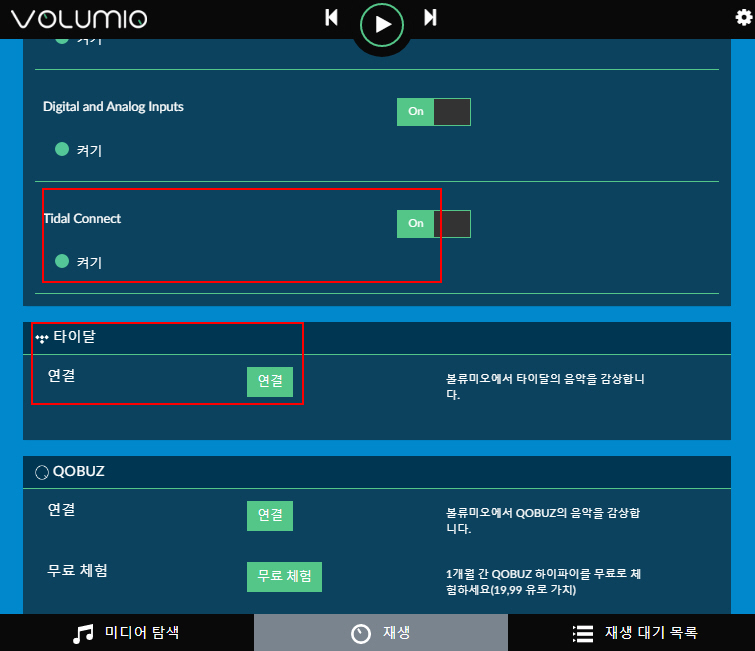
- 위 그림에서 타이달 [연결]을 누르면 타이달 가입 페이지로 이동하게 됩니다.
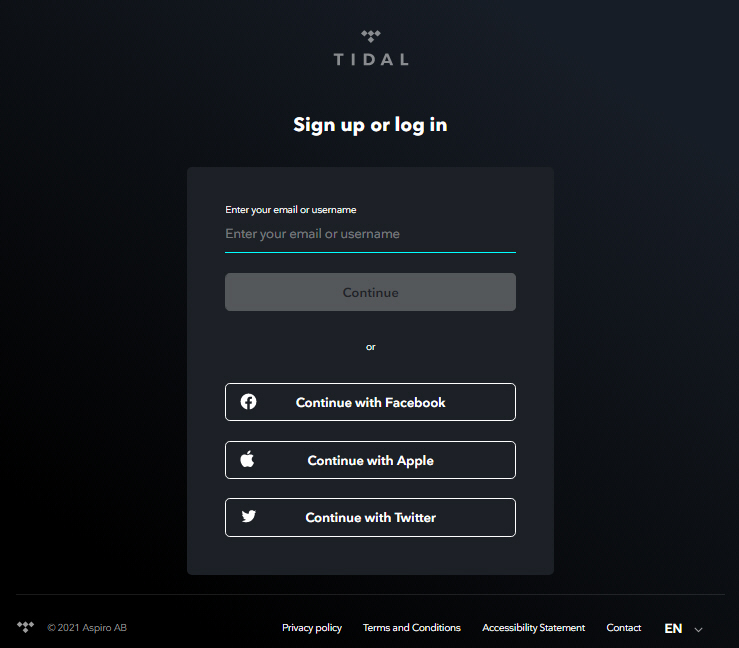
※ 아쉽게도 타이달은 국내 IP로 등록이 되지 않고 있어 가입은 인터넷의 VPN을 통해 홰외 계정을 만들어 가입
하거나, eBay 또는 AliExpress 등에서 계정을 구매하셔서 등록을 해야 합니다.
자세한 방법은 인터넷에서 '타이달 가입 하기'로 검색 하시면 쉽게 해결할 수 있습니다.
7. Tidal 사용자를 위한 기본 설정....
본 설명서는 모바일 Tidal 2.510 버전을 기준으로 작성 되었으며, 모바일 기기의 안드로이드
버전에 따라 화면 구성과 메뉴 항목에 다소 차이 가 있을 수 있음을 먼저 알려 드립니다.
Volumio를 통해 Tidal을 재생 하려면 기본적으로 Volumio 계정에 유료로 가입을 해야 합니다.
하지만 스마트폰 또는 테블릿의 Tidal에서 DLNA 기능을 사용 하면 무료로 Volumio를 통해
음악을 재생할 수 있습니다.
이 경우 Volumio에 수동으로 Tidal Connecter를 심어야 한다는 문제가 있지만 컴퓨터를 조금만
다룰 줄 안다면 인터넷에서 쉽게 방법을 찾을 수 있습니다.
여기서는 안드로이드 기반 모바일 기기의 Tidal 사용자를 위해 기본적인 설정을 설명하겠습니다.
※ 삼성 갤럭시 계열의 스마트 기기 사용자는 갤럭시 스토어에서 Tidal을 다운로드 할 수 있으며, 그 이외의
모바일 기기 사용자는 아래에서 다운 가능 합니다.
☞ TIDAL Android versions Download
*** 모바일 기기에서 Tidal Connecter에 접속하는 방법 ***
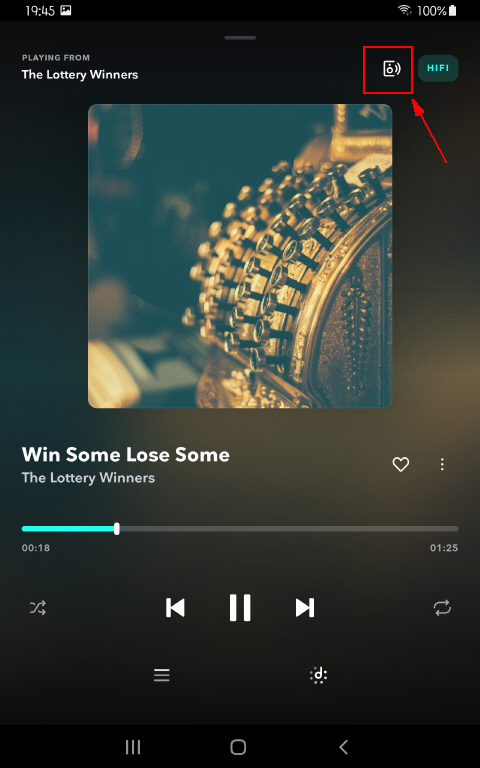
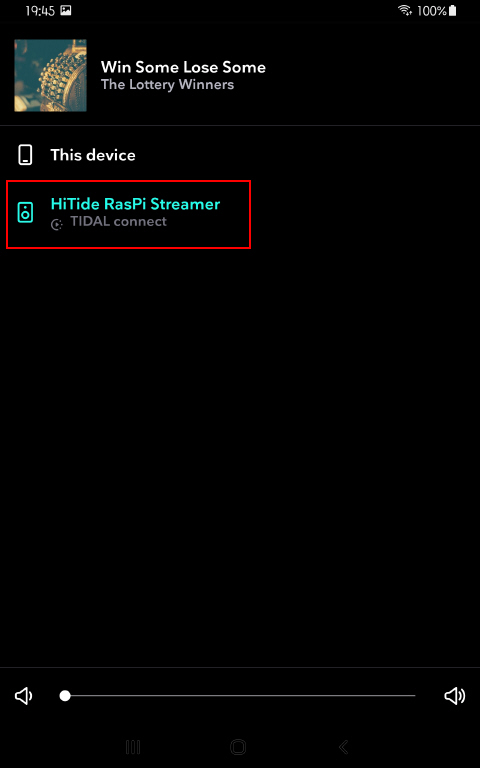
① Tidal 설정 (Settings)에 진입하는 방법....
타이달 홈 화면의 우측 하단에 있는 ♡ (My Collection)를 터치 합니다.
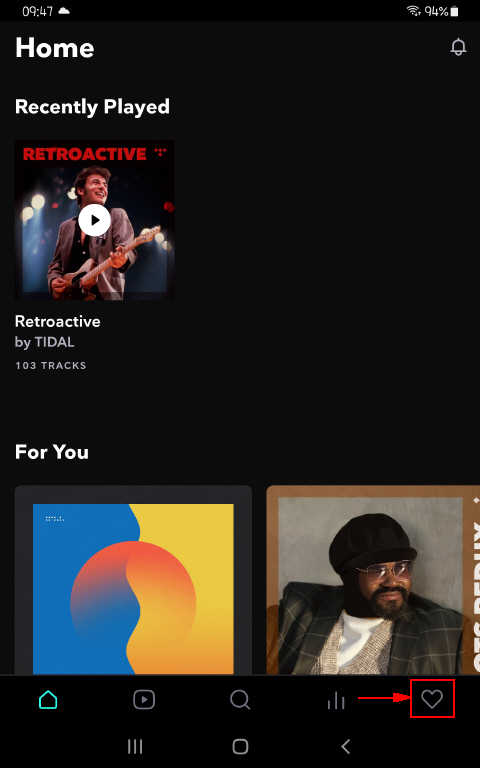
우측 상단의 기어 모양의 아이콘을 터치 합니다.
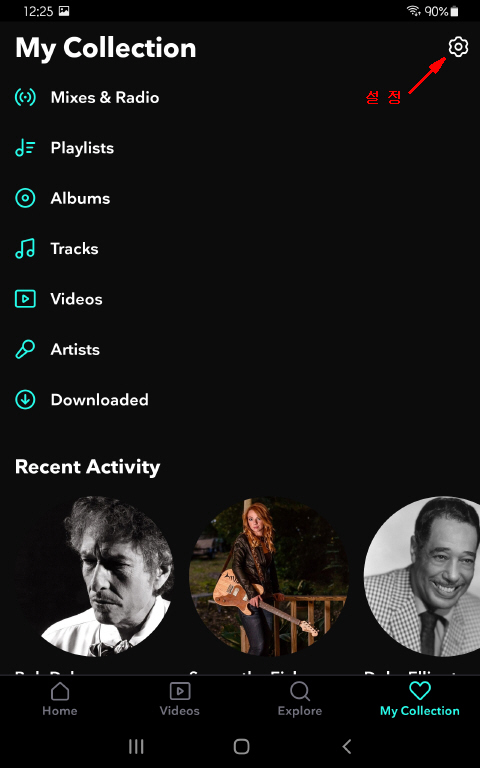
② Settings 메뉴...
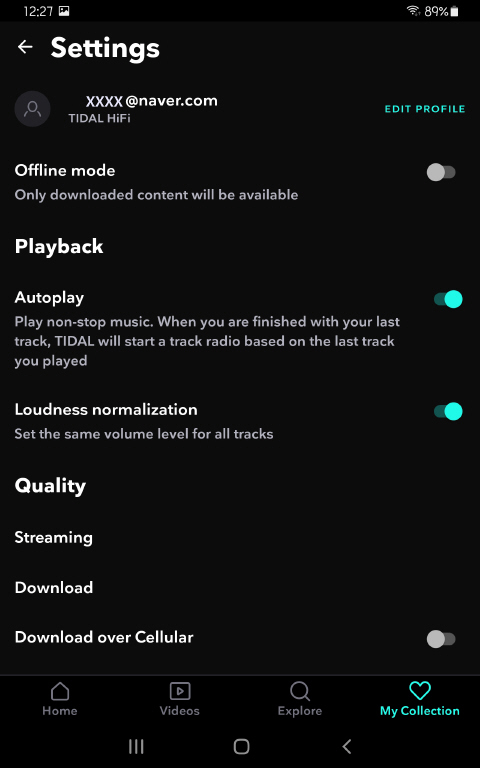
- Offline mode
WiFi 영역이 아닌 모바일 데이터 네트워크에서 타이달을 통해 음악을 들으면 무제한 요금제 가 아닌 이상
요금 폭탄을 맞을 수 있으며 네트워크 상태에 따라 끊김이 발생할 수 있습니다. 자신이 꼭 듣고 싶은
음악 이라면 Download에서 미리 다운로드 하였다 가 WiFi 영역에서 재생을 하면 됩니다.
Offline mode On 시 Tidal에서만 재생 가능하며 다운로드한 곡들만 리스트에 표시되고 재생 가능합니다.
평상 시 : Off
다운 받은 곡 재생 시 : On
Playback 항목
- Autoplay: ON
논스톱 음악 재생으로서, 플레이 리스트의 곡을 마지막 까지 재생하고 나면 마지막 트랙을 기반으로
마지막 곡과 비슷한 곡을 My Mix/Radio station를 통해 재생하는 기능.
- Loudness nomalization: ON
음원 별 레벨 편차 가 있는 음원의 레벨을 평탄하게 하는 기능.
이 기능을 Off 하면 재생 시 앨범마다 출력되는 소리의 크기 가 달라지게 됩니다.
Quality 항목
- Streaming...
Master를 선택한다.
Master는 PC나 스마트폰 또는 테블렛이 24bit(MQA)를 지원하면 가장 먼저 Master로 재생하며, 그렇지 않으면
자동으로 16bit HiFi로 재생한다. 또한 Tidal에서 전송하는 음원이 Master 가 아닌 HiFi 음원일 경우에도 자동으로
HiFi로 전환되어 재생하게 됩니다.
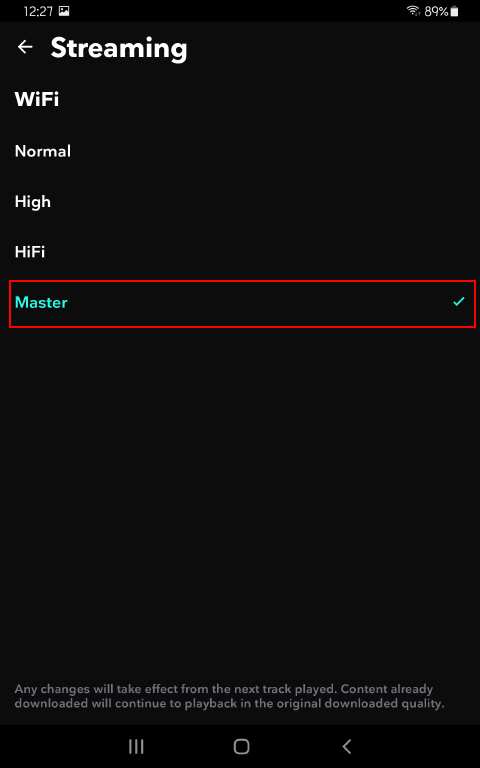
- Download
Offline mode 재생을 위해 다운로드 할 음원의 품질을 결정하는 곳입니다.
Master를 선택 합니다.
- Download over Cellular
WiFi 영역이 아닌 모바일 네트워크에서 다운 받을 경우 반드시 이 기능이 ON 되어야 합니다.
- 360 Reality Audio
말 그대로 전 방향 입체 사운드를 말 합니다.
블루투스 헤드폰 등 지원하는 기기가 있다면 들을 수 있습니다.
My content 항목
- Blocked
음악을 들을 때 듣기를 원치 않는 노래나 가수 또는 뮤직비디오에서 ⋮ 를 누르면 나타나는 메뉴에서
Block track 또는 Block artist를 선택 하면 여기에 등록이 되며 내 가 생성한 Playlist를 기반으로 재생 하는
Mix & Radio에서 해당 가수 또는 곡이 차단 됩니다.
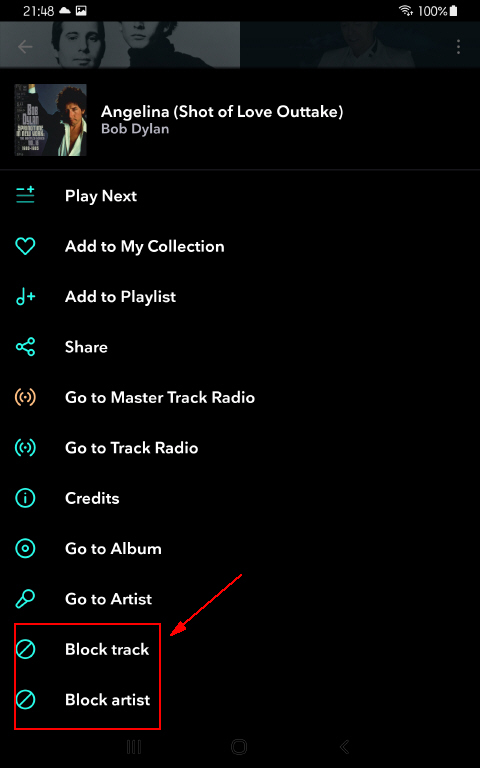
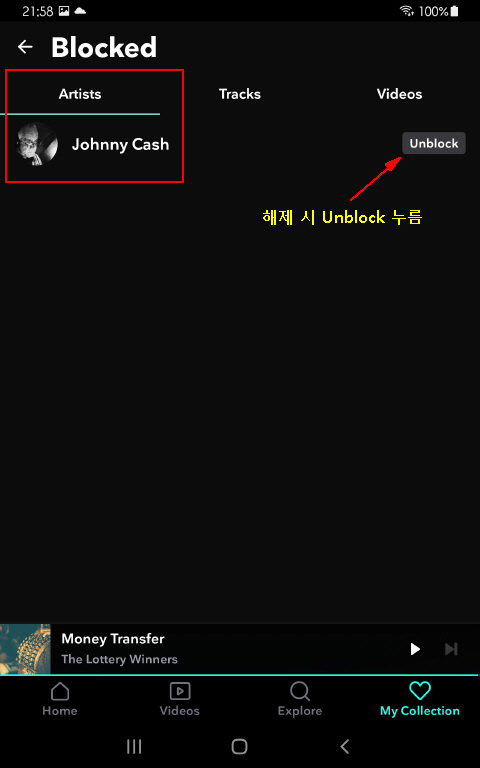
- Download Destination
음원을 다운로드 받을 위치를 지정하는 곳 입니다.
기기 자체에 저장 하고자 하면 Internal을 선택 하고
SD 카드에 저장 하고자 하면 Memory card를 선택 합니다.
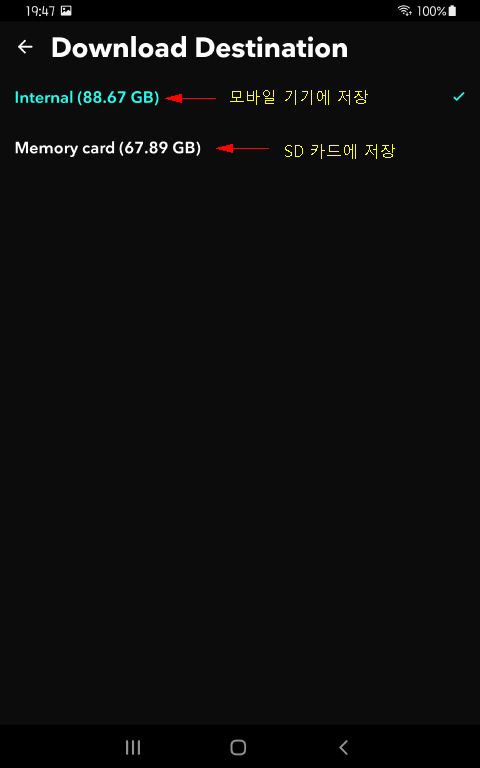
- Clear Cashed Content
타이달 음원 서비스도 인터넷 기반이다 보니 음원 하나에 관련된 앨범아트, 가사, 출처 등등 온 갖 정보가
PC 또는 모바일 기기의 캐시(Cache) 메모리에 저장 됩니다. 이 미 들었던 곡을 다시 듣게 되면 곡 정보 가
캐시에 저장이 되어 있으므로 인터넷에서 다시 다운 받지 않고 바로 재생을 하게 됩니다. 이렇게 좋은 점도
있지만 문제 가 되는 것은 캐시 메모리의 용량이 한정적이라는 것 입니다. 이 캐시 메모리 가 다 차게 되면
음원 데이타 저장공간 부족으로 끊김이 발생하거나 아예 재생이 안되는 경우 가 발생하게 됩니다.
Clear Cashed Content는 이 경우를 위해 있는 기능으로...
만약 어느 순 간 부터 음악 재생에 끊김이 발생 하거나 재생이 안될 경우 여기서 캐시를 지우면 됩니다.
※ 가급적 주기적으로 캐시를 지워 메모리 공간을 확보해 놓는 것이 좋습니다.
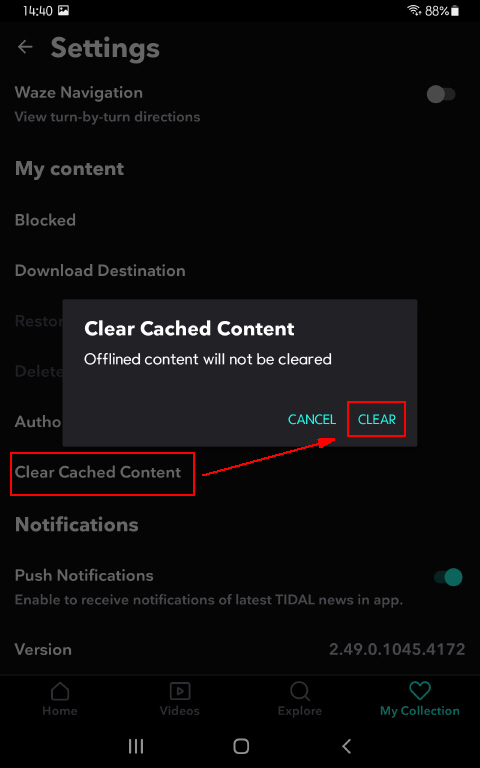
③ My Collection -> Mix & Radio
우리 가 음악을 들을 때는 프로그램 종류에 상관 없이 Playlist를 만든 후 취향에 맞는 곡들을 이 Plalist에
추가하여 듣게 됩니다.
타이달에서는 이 Playlist에 추가된 곡들을 기반으로 하여 임의의 추천곡 재생 목록을 생성하게 되는데
이 것이 My Mix 입니다.
타이달이 사용자의 음악 청취 패턴을 분석하여 추천하는 것 이므로 Playlist에 없는 곡들도 있어 라디오를
듣는 듯한 느낌을 받을 수 있도록 한 기능입니다.
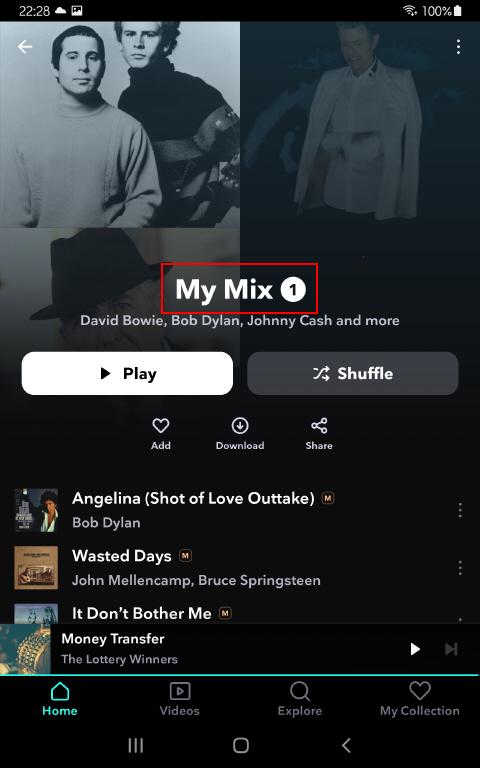
④ 모바일 Tidal Player에서 로그 아웃 하기....
스마트폰 또는 태블릿의 타이달에서로그 아웃을 하려면 다음 경로로 이동 합니다.
My Collection -> 우측 상단 기어모양 아이콘 터치 -> 좌측 상단의 사용자 정보 터치
화면을 아래로 스크롤 하면 제일 아래쪽에 Log Out 이 있습니다.
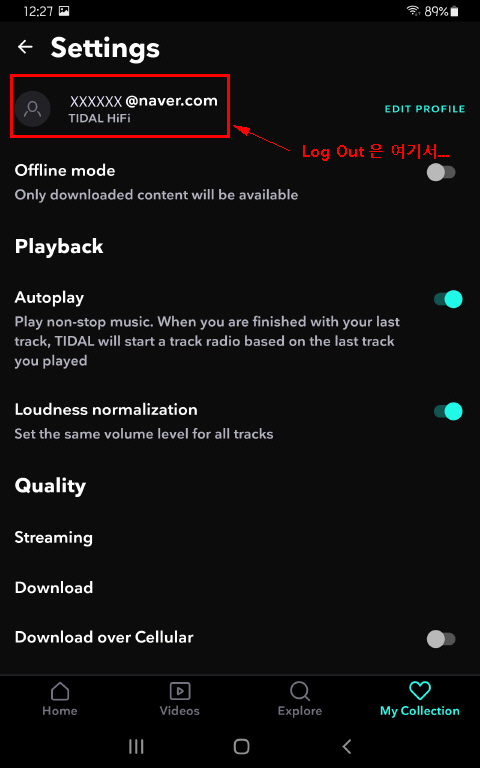
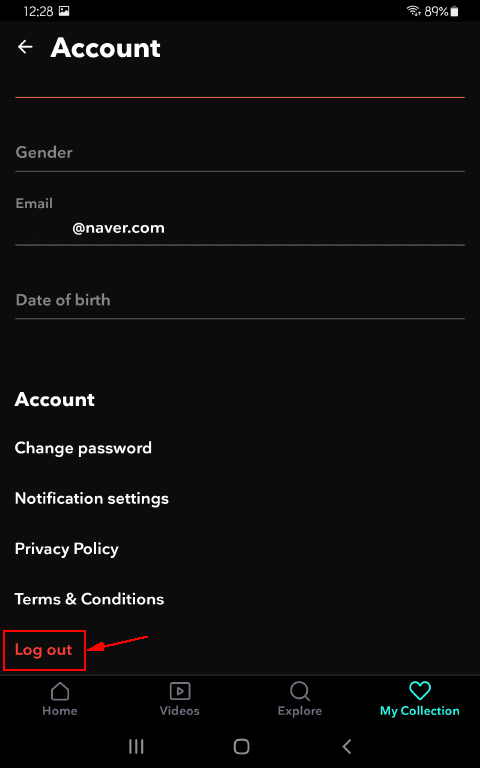
![]() Tip ... Volumio 계정 구매 없이 무료로 Tidal 사용하기...
Tip ... Volumio 계정 구매 없이 무료로 Tidal 사용하기...
볼루미오에서 타이달을 사용 하려면 볼루미오 계정을 별도로 구매를 해야 합니다.
하지만 Volumio 2.565 버전에서는 유료 가입 없이 무료로 타이달 사용이 가능합니다.
※ 물론 타이달 계정에는 가입이 되어 있어야 겠지요...^^
단... Rasberry Pi 3 까지만 Volumio 2.565 버전이 설치 됩니다.
이 방법은 서병익오디오 네트워크 플레이어 m-1_Mk1 사용자에게 좋은 정보 가 되겠습니다. ^^*
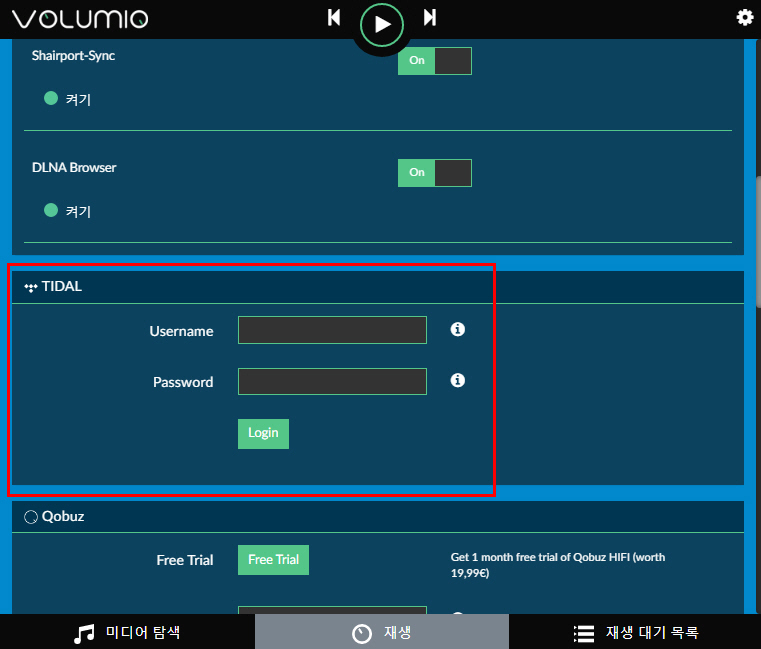
![]() 이상 서병익오디오 m-1 네트워크 플레이어 사용자를 위해 Volumio 와 모바일 안드로이드 Tidal 설정을
이상 서병익오디오 m-1 네트워크 플레이어 사용자를 위해 Volumio 와 모바일 안드로이드 Tidal 설정을
하는 방법을 설명 하였습니다.
여기 서병익 오디오를 찾으시는 회원님들의 음감 생활에 도움이 되기를 바래 봅니다~ ^^/
Comments3
-
서병익 2021.10.26 20:31
-
가고지비 2021.10.26 22:02
아유~~~
감동 받으실 정도는 아니 구요...^^:
룬 오디오를 사용하시던 분이 볼루미오를 사용하면 크게 문제 될게 없지만
처음부터 볼루미오로 Net-Fi를 시작하시는 분이라면 설정에 어려움이 있겠기에
선생님 말씀 듣고 급히 간단 설명서를 올려 봅니다.
여기를 찾으시는 회원 분들에게 도움이 되기를 기대해 봅니다. ^^*
항상 건강하셔요~ ^^/
-
가고지비 2021.11.08 14:44
볼루미오 메인 화면을 '클래식' 스타일로 변경하고 나면 재생/멈춤, 앞으로/뒤로 아이콘 영역에
무작위(랜덤)재생/반복재생 아이콘이 사라지고 없는 것을 볼 수 있습니다.
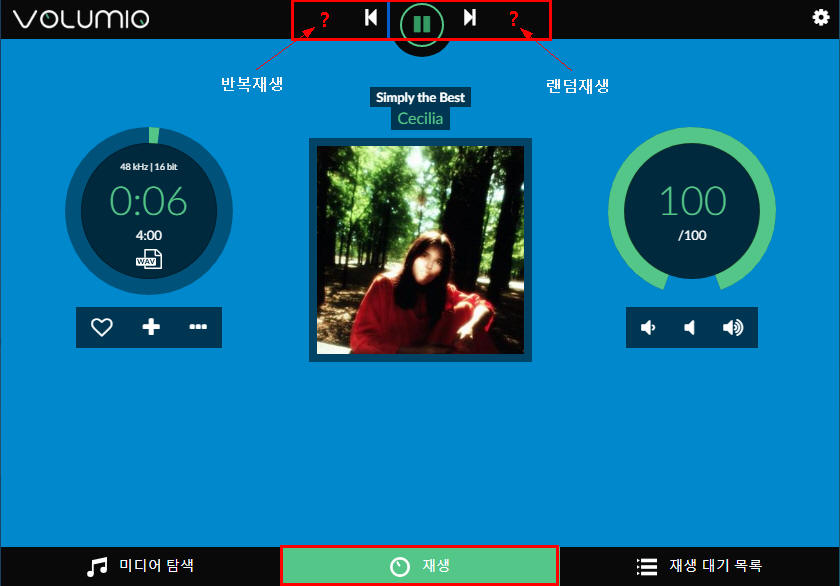
왜 이렇게 만들어 놓은건지... 쩝
이 아이콘 들은 '재생 대기 목록' 탭으로 들어가면 상단에 떡~~ 하니 자리하고 있습니다.
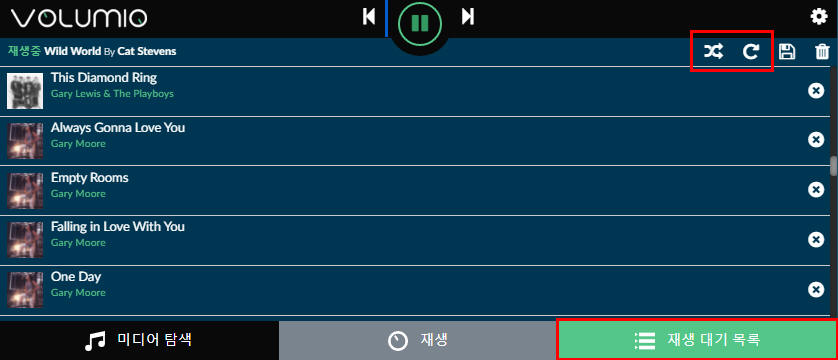
자주 사용하는 버턴은 아니지만 쬐~~~ 끔.... 불편하군요!!!
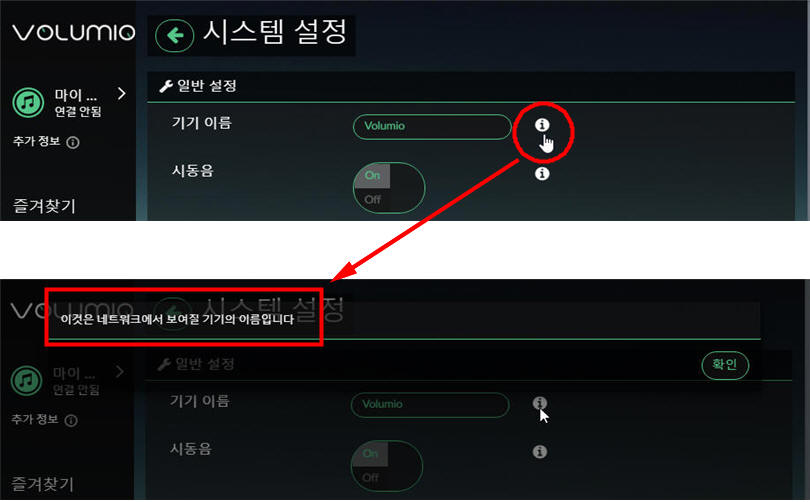
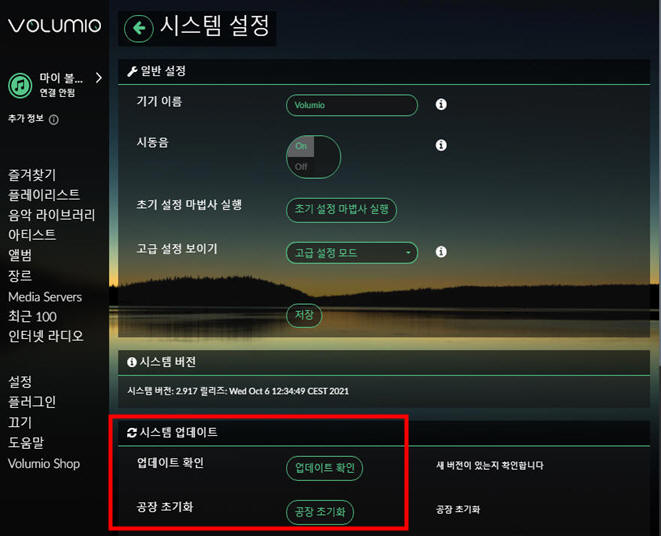
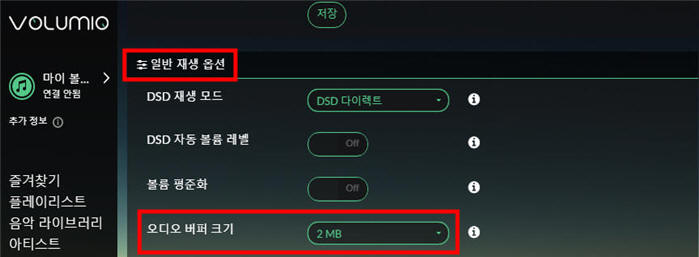
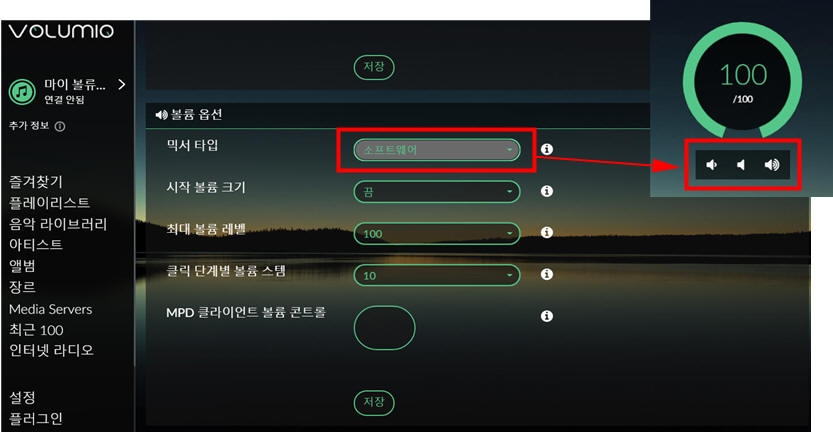
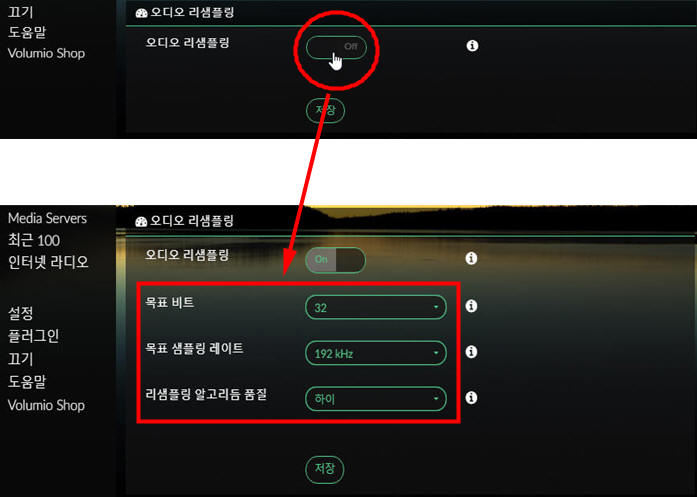
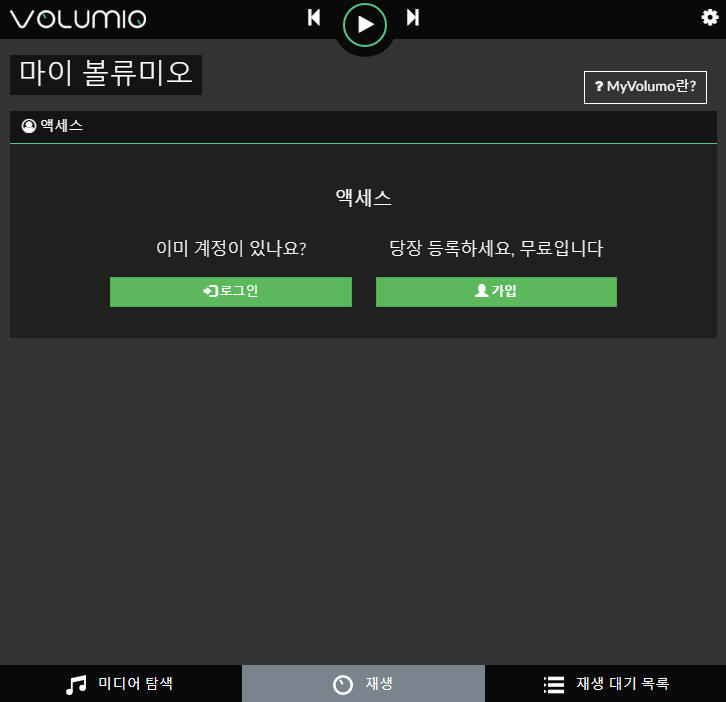
이렇게도 알기쉽게 볼루미오와 타이달 사용법을 만들어 주시니 글로 다 표현할 수 없을 정도로 감동하고 있습니다.
이 글을 참고하시면 처음 볼루미오와 타이달을 사용하시는 분이라도 어려움 없이 모든 기능을 온전히 사용하실 수 있을 것입니다.
향후, M-1 MK2를 통하여 볼루미오를 사용하게 되실 모든 분에게 좋은 사용설명서가 될 것입니다.
긴 시간 많은 고생 하셨습니다.
그리고 고맙습니다.....^^